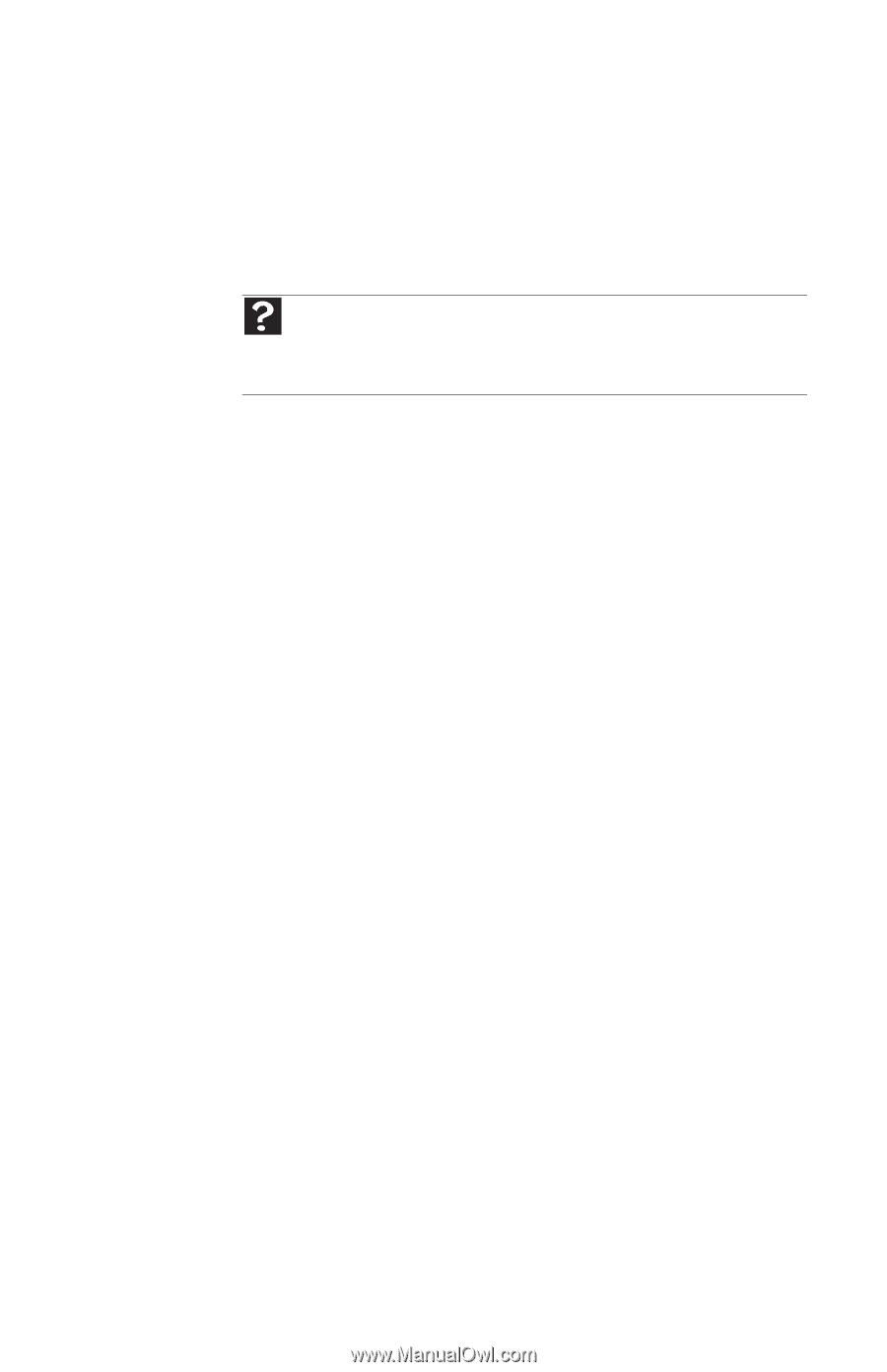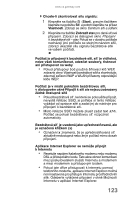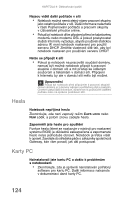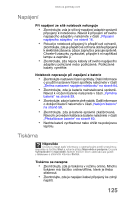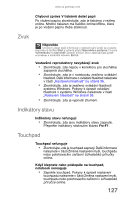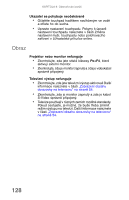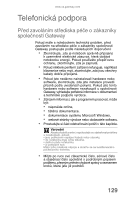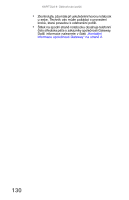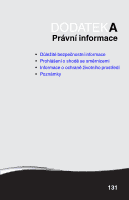Gateway ML6227z 8512534 - Gateway Notebook Reference Guide R1 - Page 135
Zvuk, Indikátory stavu, Touchpad
 |
View all Gateway ML6227z manuals
Add to My Manuals
Save this manual to your list of manuals |
Page 135 highlights
www.cz.gateway.com Chybová zpráva V tiskárně došel papír Po vložení papíru zkontrolujte, zda je tiskárna v režimu online. Mnoho tiskáren má tlačítko online/offline, které je po vložení papíru třeba stisknout. Zvuk Nápověda Chcete-li získat další informace o odstraňování potíží se zvukem, klepněte na tlačítko Start a vyberte příkaz Nápověda a podpora. Do pole Vyhledávání v nápovědě zadejte klíčové slovo odstraňování potíží se zvukem a stiskněte klávesu ENTER. Vestavěné reproduktory nevydávají zvuk • Zkontrolujte, zda nejsou v konektoru pro sluchátka zapojená sluchátka. • Zkontrolujte, zda je v notebooku zesíleno ovládání hlasitosti. Další informace o ovládání hlasitosti naleznete v části „Nastavení hlasitosti" na straně 36. • Zkontrolujte, zda je zesíleno ovládání hlasitosti systému Windows. Pokyny k úpravě ovládání hlasitosti v systému Windows naleznete v části „Nastavení hlasitosti" na straně 36. • Zkontrolujte, zda je vypnuté ztlumení. Indikátory stavu Indikátory stavu nefungují • Zkontrolujte, zda jsou indikátory stavu zapnuté. Přepněte indikátory stisknutím kláves FN+F1. Touchpad Touchpad nefunguje • Zkontrolujte, zda je touchpad zapnutý. Další informace naleznete v části Změna nastavení myši, touchpadu nebo polohovacího zařízení Uživatelské příručky online. Když klepnete nebo poklepáte na touchpad, notebook nereaguje • Zapněte touchpad. Pokyny k úpravě nastavení touchpadu naleznete v části Změna nastavení myši, touchpadu nebo polohovacího zařízení v Uživatelské příručce online. 127